Installation de l’addon WooEvents CheckIn : Guide Complet
L’addon WooEvents CheckIn est un outil puissant pour la gestion des événements sur WordPress. Grâce à cet addon, vous pouvez faciliter le processus d’enregistrement et de vérification des billets achetés pour vos événements. Ce guide vous montrera étape par étape comment installer cet addon et comment l’utiliser efficacement.
Étapes pour installer WooEvents CheckIn
Installation via l’admin WordPress
-
Connexion à WordPress
Commencez par vous connecter à votre tableau de bord WordPress. C’est la première étape pour accéder à l’ensemble de vos outils de gestion. -
Accéder à la section Plugins
Dans le menu de gauche, cliquez sur « Plugins » puis « Ajouter Nouveau ». Cela vous amènera à la page où vous pouvez installer de nouveaux plugins. -
Upload du plugin
Sur cette page, cliquez sur « Téléverser un plugin ». Vous aurez alors la possibilité de sélectionner un fichier à partir de votre ordinateur. -
Choisir le fichier ZIP de l’addon
Parcourez votre dossier de téléchargement pour trouver le fichierwoo-events-checkin.zipque vous avez téléchargé depuis votre compte Codecanyon. Sélectionnez-le. -
Installation du plugin
Cliquez sur le bouton « Installer maintenant ». WordPress va maintenant télécharger et installer l’addon sur votre site. -
Activation du plugin
Une fois l’installation terminée, un lien « Activer » apparaîtra. Cliquez dessus pour activer l’addon WooEvents CheckIn. Votre plugin est maintenant prêt à fonctionner.
Installation via FTP
Si vous préférez utiliser un client FTP pour une installation manuelle, suivez ces étapes :
-
Connexion à votre serveur FTP
Utilisez un logiciel FTP (comme FileZilla) pour vous connecter à votre serveur. Vous aurez besoin de vos identifiants FTP. -
Naviguer vers le dossier des plugins
Accédez au répertoirewp-content/pluginssur votre serveur. -
Téléverser les fichiers de l’addon
Décompressez le fichier ZIP de l’addon sur votre ordinateur. Prenez le dossierwoo-eventset téléversez-le dans le dossierpluginsde votre serveur. -
Activation via l’admin
Une fois les fichiers téléversés, retournez à votre interface admin WordPress, allez dans « Plugins » puis « Plugins installés » et recherchez WooEvents CheckIn. Cliquez sur « Activer » pour activer le plugin.
Imprimer un billet : Procédure à Suivre
Imprimer des billets est un aspect crucial de la gestion des événements. Avec WooEvents CheckIn, vous avez deux possibilités d’imprimer vos billets :
Imprimer après commande réussie
Après qu’un client ait terminé le processus d’achat et que la transaction ait été effectuée avec succès, il est possible d’imprimer le billet directement. Voici comment :
-
Accéder à la page de compte
Connectez-vous à la page « Mon compte ». -
Visualiser la commande
Naviguez vers la section « Commandes ». Ici, vous trouverez toutes les commandes passées. -
Impression du billet
Sélectionnez la commande concernée et cliquez sur « Voir la commande ». Une fois sur la page de détails de la commande, recherchez l’option pour imprimer le billet, puis cliquez sur « Imprimer le billet ».
Imprimer depuis « Mon compte »
Les utilisateurs peuvent également imprimer leurs billets à tout moment depuis leur compte.
-
Connectez-vous à Mon compte
Tout d’abord, l’utilisateur doit se connecter à son compte. -
Naviguer vers Commandes
Dans son espace personnel, sous la rubrique “Mes commandes”, l’utilisateur peut voir l’historique de ses commandes. -
Imprimer le billet
Comme précédemment, l’utilisateur sélectionne la commande souhaitée et clique sur « Voir la commande », puis sur « Imprimer le billet ».
Effectuer le Check-In des Tickets
Le Check-In est une étape essentielle pour assurer la sécurité et l’organisation lors de vos événements. Voici comment cela fonctionne avec l’addon WooEvents CheckIn.
Processus de Check-In
-
Administration
Accédez au tableau de bord admin de WordPress. -
Naviguer vers Check-In
Cliquez sur « Produits » dans le menu de gauche, puis sélectionnez « Check-In ». -
Saisir le numéro de ticket
Entrez le numéro de ticket que vous souhaitez vérifier dans le champ prévu à cet effet. Cliquez ensuite sur le bouton de recherche. -
Validation du ticket
Une fois le numéro saisi, le système fera apparaître les informations relatives à ce ticket. Vous pouvez ainsi confirmer l’entrée de l’utilisateur à l’événement ou apporter les modifications nécessaires si un problème est détecté.
Avantages de WooEvents CheckIn
L’utilisation de l’addon WooEvents CheckIn présente plusieurs bénéfices :
- Facilité de gestion des événements : L’addon simplifie le processus d’achat et d’enregistrement des billets, tant pour les organisateurs que pour les participants.
- Sécurité renforcée : En vérifiant chaque ticket à l’entrée, vous pouvez minimiser les risques de fraudes ou de doubles entrées.
- Expérience utilisateur améliorée : Les participants à vos événements apprécieront la possibilité d’imprimer facilement leurs billets et de bénéficier d’un processus d’entrée fluide.
- Reporting détaillé : Vous pouvez suivre l’historique des billetteries et obtenir des rapports sur les participants, ce qui vous aidera à améliorer les futurs événements.
L’addon WooEvents CheckIn est donc un outil indispensable pour tous ceux qui organisent des événements et souhaitent les gérer efficacement. Grâce à une installation simple, des options d’impression claires, et des fonctionnalités de Check-In pratiques, il vous permet de vous concentrer sur ce qui compte vraiment : offrir une expérience mémorable à vos participants.
WooEvents CheckIn: Télécharger Gratuitement sur OrangoGPL
Vous voyez, est cent pour cent possible et conforme à la loi.
Vraiment, même télécharger un WooEvents CheckIn cracké est conforme à la loi, et c’est parce que la licence sous laquelle il est distribué est la GPL (General Public License), et cette licence permet à quiconque toutes sortes de modifications de son code.
De cette manière, soyez tranquille: Si vous cherchiez acheter WooEvents CheckIn à bon marché ou, directement, télécharger WooEvents CheckIn Plugins nulled et, de cette manière, l’obtenir 100% gratuitement, sur OrangoGPL, vous pouvez le faire facilement et légalement.
Télécharger WooEvents CheckIn GPL: Une excellente choix pour les entrepreneurs débutant leur carrière
Appelez-le comme vous aimez le plus: Offres pour WooEvents CheckIn Plugins, télécharger WooEvents CheckIn Plugins GPL, télécharger WooEvents CheckIn sans licence ou télécharger WooEvents CheckIn Plugins cracké.
C’est quelque chose de complètement dans le cadre de la loi et quelque chose de essentiel pour un entrepreneur en début de parcours.
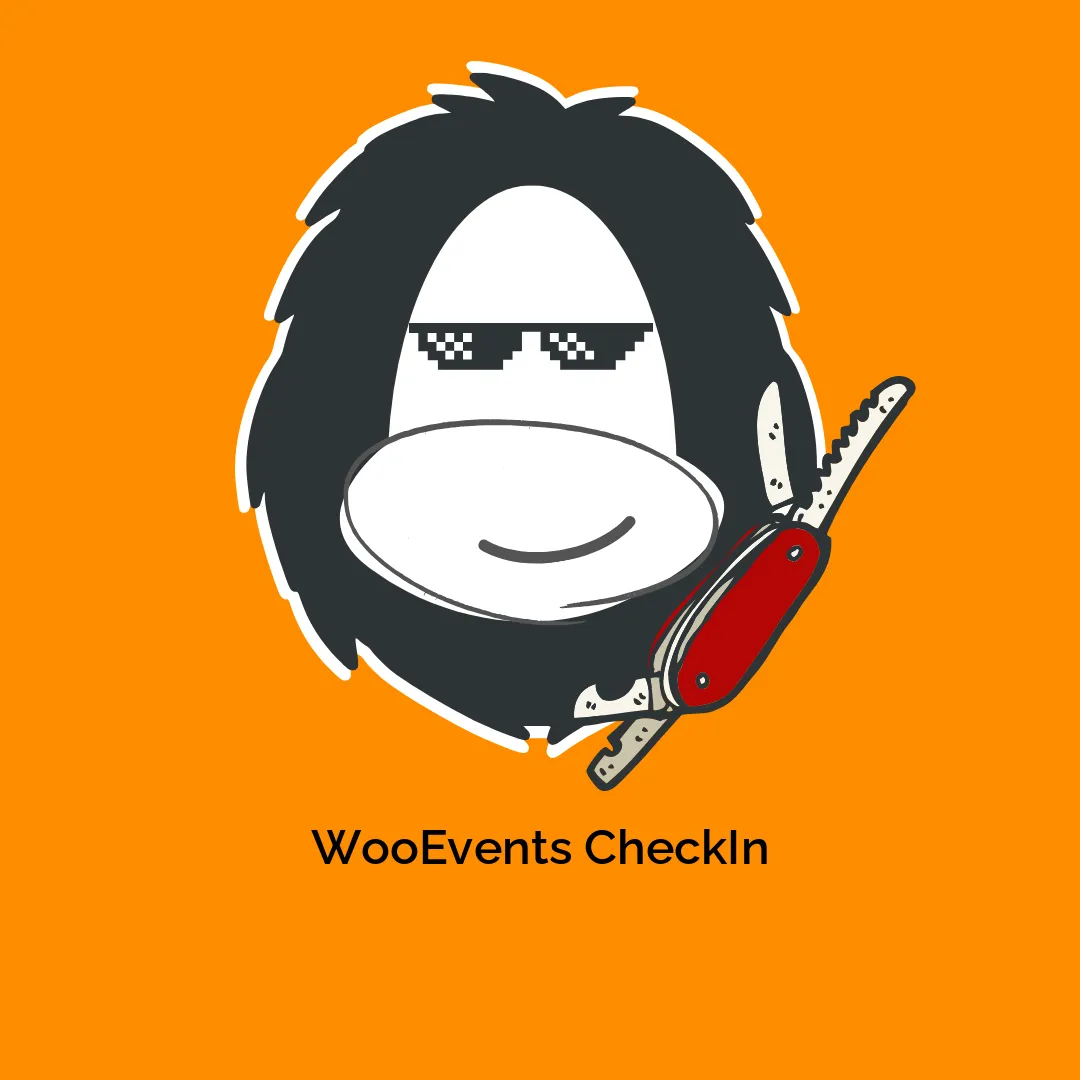




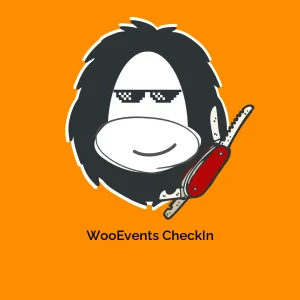
-300x300.webp)

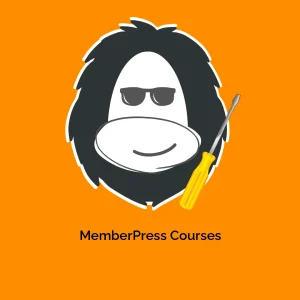
Avis
Il n’y a pas encore d’avis.